Ако нисте превише заинтересовани да инсталирате још једну апликацију на свој Андроид уређај да бисте имали чувар екрана, нема потребе за тим. Ако имате Моторола паметни телефон, постоји опција у вашим подешавањима која вам омогућава да омогућите интегрисани чувар екрана.
Не брините; не нуди само једну досадну опцију. Имате три које можете изабрати, а заправо су прилично лепе. Постоје само три које можете изабрати, али барем није само један.
Како приступити интегрисаном Моторола сцреенсавер-у
Да бисте почели да користите интегрисани скринсејвер на свом Моторола телефону, идите на Подешавања, а затим опција Приказ.
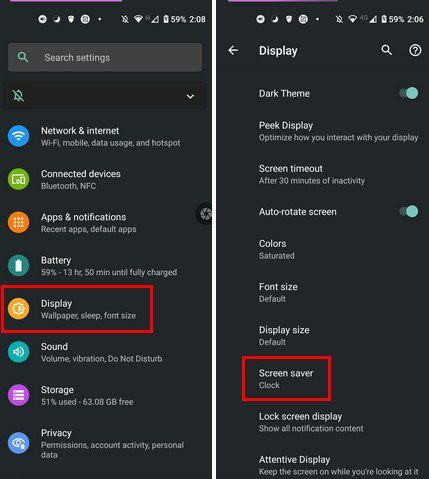
Опција чувара екрана ће подразумевано бити на опцији Сат. Додирните опцију Тренутни чувар екрана и изаберите једну од три опције. Можете бирати између сата, боја и Гоогле фотографија.
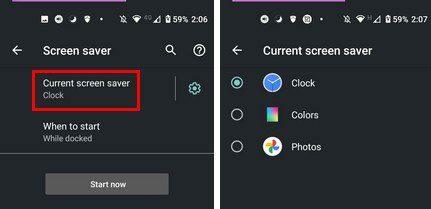
Ако додирнете зупчаник са стране опције Тренутни чувар екрана, видећете додатне опције за опцију коју сте изабрали. На пример, ако сте изабрали да прикажете слике као чувар екрана, можете да изаберете из ког фолдера ће те слике стизати тако што ћете додирнути зупчаник.
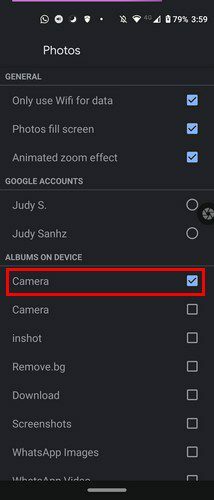
Ако одаберете опцију сата, видећете опције за избор дигиталног или аналогног сата. Постоји и опција ноћног режима за омогућавање. Једина опција која нема додатне опције је она у боји. Да бисте видели како изгледа ваш чувар екрана, додирните Старт сада и добићете преглед.
Закључак
То је све. Као што видите, интегрисане опције уопште нису лоше. Коришћењем ових опција штедите се од инсталирања друге апликације на свој уређај. Да ли сте задовољни интегрисаним опцијама чувара екрана или ћете инсталирати другу апликацију. Обавестите ме у коментарима испод и не заборавите да поделите чланак са другима на друштвеним медијима.